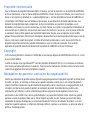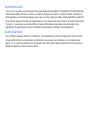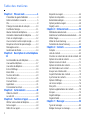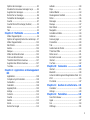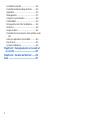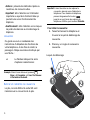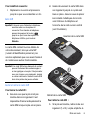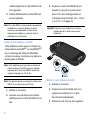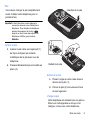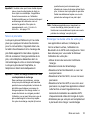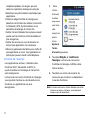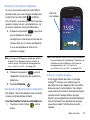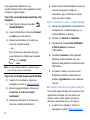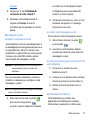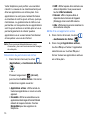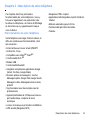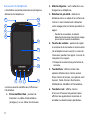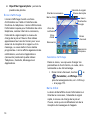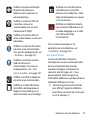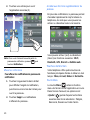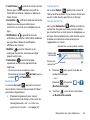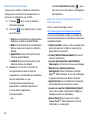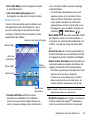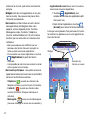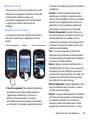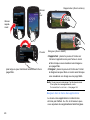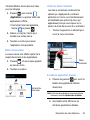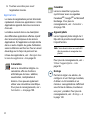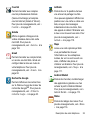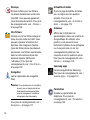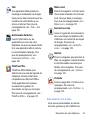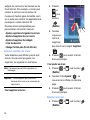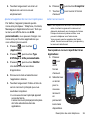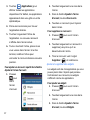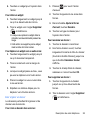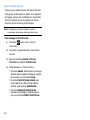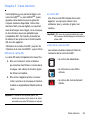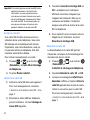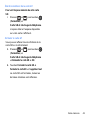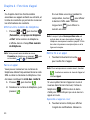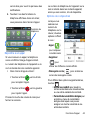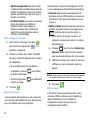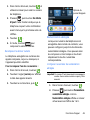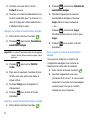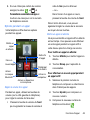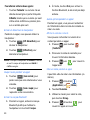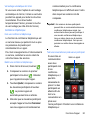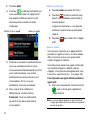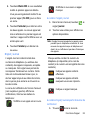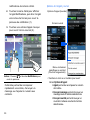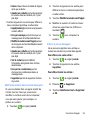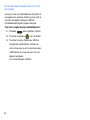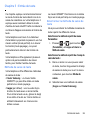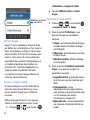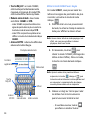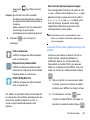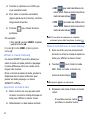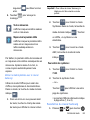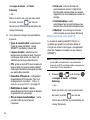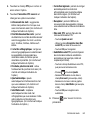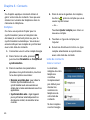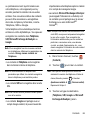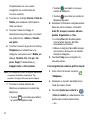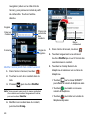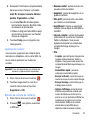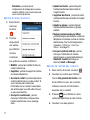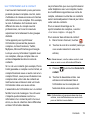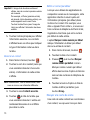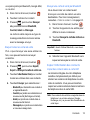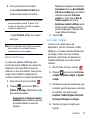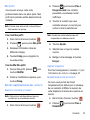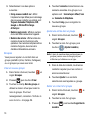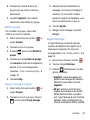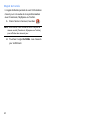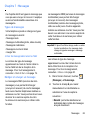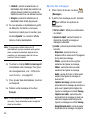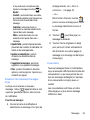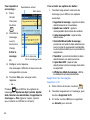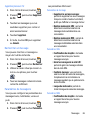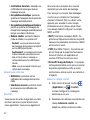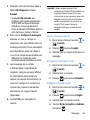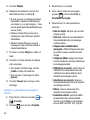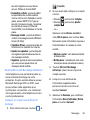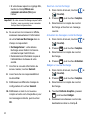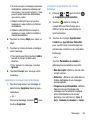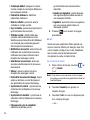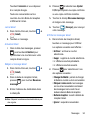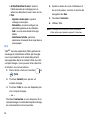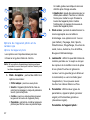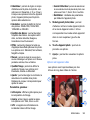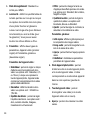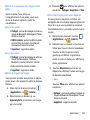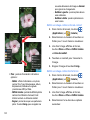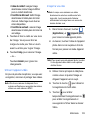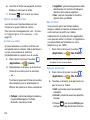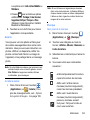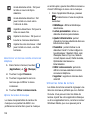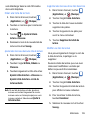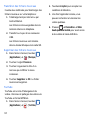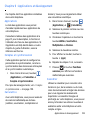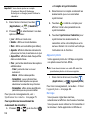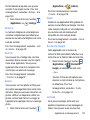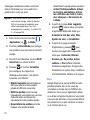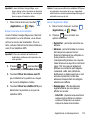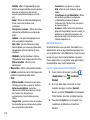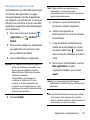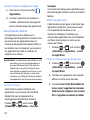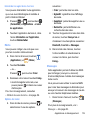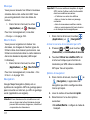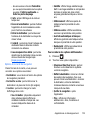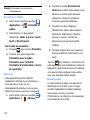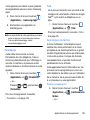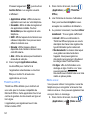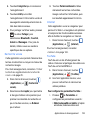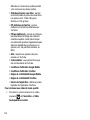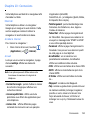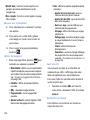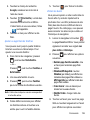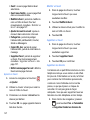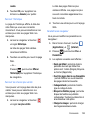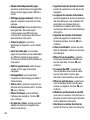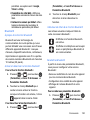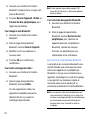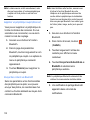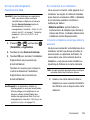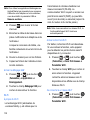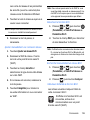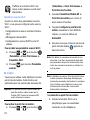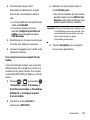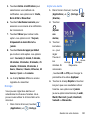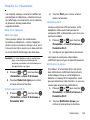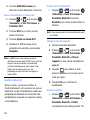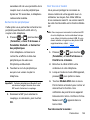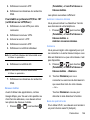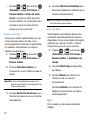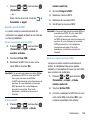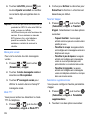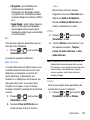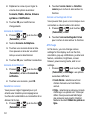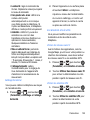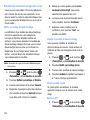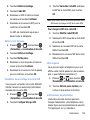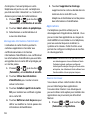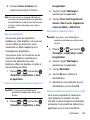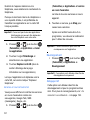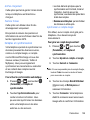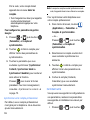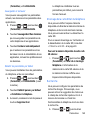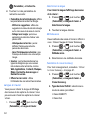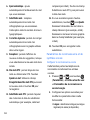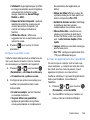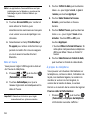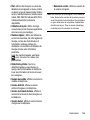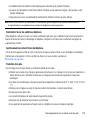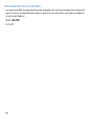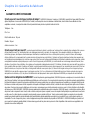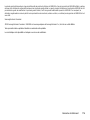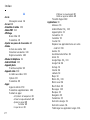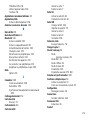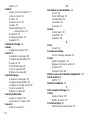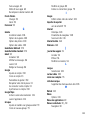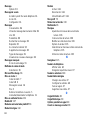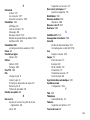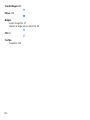Samsung SGH-T499V Manuel utilisateur
- Catégorie
- Téléphones portables
- Taper
- Manuel utilisateur
Ce manuel convient également à

SGH-T499
TÉLÉPHONE MOBILE
QUATRE BANDES
Guide d’utilisation
Veuillez lire ce guide avant d’utiliser votre téléphone
et conservez-le à titre de référence.
T499_GU_FR_20110816_D5

Propriété intellectuelle
Tous les éléments de propriété intellectuelle définis ci-dessous, qui sont la possession ou la propriété de SAMSUNG
ou de ses fournisseurs, et qui ont trait au téléphone SAMSUNG, incluant, de façon non limitative, les accessoires, les
pièces ou les logiciels s’y rattachant (le « système téléphonique »), sont des propriétés exclusives de SAMSUNG et
sont protégés conformément aux lois fédérales et provinciales, et aux dispositions de traités internationaux. Les
éléments de propriété intellectuelle comprennent, de façon non limitative, les inventions (brevetables ou non
brevetables), les brevets, les secrets commerciaux, les droits d’auteur, les logiciels, les programmes informatiques et
les documents qui s’y rattachent, ainsi que toute autre oeuvre de création. En aucun cas, vous ne pouvez enfreindre
ou autrement violer les droits garantis par la propriété intellectuelle. De plus, vous acceptez de ne pas modifier,
préparer d’oeuvres dérivées, rétroconcevoir, décompiler, désassembler ou essayer de quelque manière que ce soit de
créer un code source à partir des logiciels, ni même de faire toute tentative dans ce sens. Aucun droit ni titre de
propriété à l’égard des éléments de propriété intellectuelle ne vous est cédé par la présente. Tous les droits
applicables de propriété intellectuelle demeureront la propriété de SAMSUNG et de ses fournisseurs.
Copyright
© 2011 Samsung Electronics Canada inc. SAMSUNG est une marque déposée de SAMSUNG Electronics Co., Ltd. et
de ses sociétés affiliées.
La lettre de marque et les logos Bluetooth
MD
sont des propriétés de Bluetooth SIG inc. et ces marques sont utilisées
sous licence par Samsung Electronics Canada inc. Toutes les autres marques de commerce et tous les autres noms
commerciaux appartiennent à leurs propriétaires respectifs.
Dénégation de garantie; exclusion de responsabilité
Sauf tel que stipulé dans la garantie expresse figurant à la page de garantie accompagnant le produit, l'acheteur prend
le produit « tel quel », et Samsung ne donne aucune garantie expresse ou tacite que ce soit à l'égard du produit, y
compris notamment à propos de la qualité marchande du produit ou de sa convenance à un usage particulier; de la
conception, de l'état ou de la qualité du produit; du rendement du produit; de la fabrication du produit ou des
composantes qu'il renferme; ou de la conformité du produit aux exigences de tout règlement, toute loi, toute
spécification ou tout contrat. Rien, dans le guide d'utilisation, ne pourra être interprété comme créant une garantie
expresse ou tacite de quelque nature que ce soit par rapport au produit. Se plus, Samsung ne pourra être tenue
responsable de quelque dommage que ce soit pouvant résulter de l'achat ou de l'utilisation du produit, ou du non-
respect de la garantie expresse, y compris les dommages indirects, spéciaux ou accessoires, ou encore la perte de
profits ou d'avantages prévus.

Confidentialité
Les lois sur la vie privée et le droit d’auteur du Canada régissent la divulgation, la reproduction et la distribution des
données, des médias et d’autres contenus, y compris la musique et les vidéos. Certaines activités, notamment le
téléchargement ou le transfert par quelque moyen que ce soit (y compris par câble, par BluetoothMD ou autrement)
de tel contenu, peuvent constituer une violation des lois sur la vie privée et le droit d’auteur. Ni Samsung Electronics
Canada inc. ni aucune de ses sociétés affiliées ne peuvent être tenues responsables de la divulgation, de la
reproduction, du téléchargement ou de la distribution de données par l’utilisateur de cet équipement.
Avertissement
Selon l’interface utilisateur utilisée sur le téléphone, il arrive parfois que la vitesse de réponse du clavier soit lente
lorsque certaines tâches sont exécutées en arrière-plan. Cela peut avoir une incidence sur la composition des
appels. S’il n’y a aucune activité ni aucun changement des icônes dans la partie supérieure de l’écran principal, le
téléphone reprendra un fonctionnement normal.

1
Table des matières
Chapitre 1 : Mise en route ..........................4
Présentation du guide d’utilisation ......................4
Retirer et remettre le couvercle ...........................5
Pile ......................................................................8
Prolonger la durée utile de votre pile ................10
Contrôle de l’énergie .........................................11
Allumer et éteindre le téléphone .......................12
Verrouiller et déverrouiller le téléphone ............12
Créer un compte Google ...................................12
Vous connecter à votre compte Google ............13
Récupérer votre mot de passe Google .............13
Messagerie vocale ............................................14
Gestionnaire de tâches .....................................14
Chapitre 2 : Description de votre téléphone
16
Fonctionnalités de votre téléphone ...................16
Vue avant du téléphone ....................................17
Vue arrière du téléphone ..................................18
Écran d’affichage ..............................................19
Barre d’état .......................................................19
Touches de fonction ..........................................23
Écran d’accueil ..................................................26
Parcourir l’écran ................................................28
Applications .......................................................31
Personnaliser les écrans ...................................34
Chapitre 3 : Carte mémoire ......................40
Utiliser la carte SD ............................................40
La carte SD .......................................................40
Chapitre 4 : Fonctions d’appel .................43
Afficher votre numéro de téléphone ..................43
Faire un appel ...................................................43
Mettre fin à un appel .........................................43
Répondre à un appel ........................................44
Options de composition ....................................44
Numérotation abrégée ......................................46
Options pendant un appel ................................48
Onglet Journal ..................................................52
Chapitre 5 : Entrée de texte ..................... 56
Méthode de saisie de texte ...............................56
Sélectionner la méthode de saisie de texte ......56
Utiliser Swype ...................................................57
Utiliser le clavier Samsung ...............................61
Paramètres du clavier Samsung ......................62
Chapitre 6 : Contacts ............................... 65
Comptes ...........................................................65
Liste de contacts ...............................................65
Chercher un contact dans la Liste de contacts .68
Options de la Liste de contacts ........................70
Options du menu Contacts ...............................71
Options de l’entrée des contacts ......................71
Lier l’information sur le contact .........................72
Envoyer une carte de visite ..............................73
Copier l’information des contacts .....................74
Synchroniser les contacts .................................75
Options d’affichage ...........................................76
Lier à mes comptes ..........................................76
Mon profil ..........................................................78
Options supplémentaires des contacts .............78
Groupes ............................................................79
Onglet Historique ..............................................80
Onglet Activités .................................................81
Chapitre 7 : Messages .............................. 82
Types de messages .........................................82
Rédiger et envoyer un message .......................82

2
Options des messages .....................................83
Visualiser les nouveaux messages reçus ........84
Supprimer les messages ..................................85
Rechercher un message ..................................86
Paramètres de messagerie ..............................86
Courriel .............................................................87
Courriel Microsoft Exchange (Outlook) ............90
Gmail ................................................................93
Talk ..................................................................95
Chapitre 8 : Multimédia ............................96
Utiliser l’appareil photo ..................................... 96
Options de l’appareil photo et du caméscope ..97
Utiliser l’appareil vidéo ................................... 102
Mes fichiers ....................................................103
Galerie ............................................................104
Musique ..........................................................104
Utiliser les listes de lecture .............................105
Créer une liste de lecture ............................... 106
Transférer des fichiers musicaux ...................107
Supprimer des fichiers musicaux ...................107
YouTube .........................................................107
Chapitre 9 : Applications et développement
108
Applications ....................................................108
Comptes et synchronisation ...........................108
Calculatrice ....................................................108
Calendrier .......................................................108
Appareil photo ................................................109
Horloge ...........................................................109
Contacts .........................................................110
Courriel ...........................................................110
Galerie ............................................................110
Gmail ..............................................................110
Recherche Google ......................................... 110
Latitude ...........................................................110
Maps ...............................................................111
Android Market ...............................................113
Développement Android .................................115
Mémo ..............................................................116
Messages .......................................................116
Musique ..........................................................117
Mes fichiers .....................................................117
Navigation .......................................................117
Actualités et météo .........................................119
Adresses .........................................................119
Samsung Apps ...............................................119
Paramètres .....................................................120
Talk .................................................................120
Gestionnaire de tâches ...................................120
ThinkFree Office .............................................121
Mémo vocal ....................................................121
Recherche vocale ...........................................122
Internet ............................................................122
YouTube .........................................................122
Chapitre 10 : Connexions .......................124
Internet ............................................................124
Bluetooth .........................................................130
Activer le téléchargement d’applications Web 134
Wi-Fi ...............................................................135
PA mobile .......................................................137
Chapitre 11 : Gestion de votre horaire ..139
Calendrier .......................................................139
Horloge ...........................................................140
Chapitre 12 : Paramètres ........................142
Sans fil et réseaux ..........................................142
Appel ...............................................................147
Son .................................................................150
Affichage .........................................................151

3
Localisation et sécurité ...................................152
Paramètres de déverrouillage de l’écran ........153
Applications .....................................................155
Développement ...............................................157
Comptes et synchronisation ............................158
Confidentialité .................................................159
Stockage de la carte SD et du téléphone .......160
Recherche .......................................................160
Langue et clavier .............................................161
Paramètres de reconnaissance et de synthèse vocale
163
Activer les applications d’accessibilité ............164
Date et heure ..................................................165
À propos du téléphone ....................................165
Chapitre 13 : Renseignements sur la santé et
la sécurité ..............................................167
Chapitre 14 : Garantie du fabricant .......174
Index ..........................................................177

Mise en route 4
Chapitre 1 : Mise en route
Ce chapitre explique comment régler votre
téléphone avant de l’utiliser. Vous y
trouverez tous les détails sur l'installation et
le chargement de la pile, l’installation de la
carte SIM et de la carte mémoire facultative
et la configuration de la messagerie vocale.
Avant de pouvoir utiliser votre téléphone,
vous devez installer et charger la pile et
insérer la carte SIM. La carte SIM contient
tous les détails de votre abonnement, tels
que votre NIP (numéro d’identification
personnel), les services optionnels que vous
avez choisis et de nombreuses autres
fonctionnalités. Si vous le désirez, vous
pouvez aussi insérer une carte SD pour
stocker les fichiers multimédias que vous
souhaitez utiliser dans votre téléphone.
Présentation du guide d’utilisation
Les divers chapitres de ce guide présentent
les fonctions de votre téléphone. Un index
détaillé commence à la page 177.
Vous trouverez également un chapitre sur
les renseignements sur la sécurité que vous
devriez lire avant d’utiliser votre téléphone.
Ce chapitre commence à la page 167.
Ce guide présente les instructions de
navigation selon les paramètres par défaut.
Si vous sélectionnez d’autres paramètres, la
façon de naviguer peut être différente.
À moins qu’il ne soit spécifié autrement,
toutes les instructions de ce guide
présument que vous démarrez dans l'écran
d'accueil et que vous utilisez les touches
disponibles.
Nota :
Toutes les instructions présentées dans ce
guide sont basées sur les paramètres par
défaut. Il se peut qu'elles s'appliquent
différemment à votre téléphone selon la version
logicielle ou les changements apportés aux
paramètres de votre téléphone.
À moins qu’il ne soit spécifié autrement, toutes
les instructions de ce guide démarrent de
l’écran Accueil avec le téléphone déverrouillé.
Toutes les images présentées dans ce guide
sont des simulations. L’affichage peut différer
selon la version logicielle ou les changements
apportés aux paramètres de votre téléphone.
Remarques
Tout au long du guide, vous trouverez divers
types d’encarts. Ces derniers ont pour objet
d’attirer votre attention sur de l’information
importante, de partager des méthodes
rapides d’activation de fonctions, de définir
des termes, etc. Vous trouverez les types
d'encarts suivants :
•
Nota
: présente d’autres options disponibles
pour la fonction, le menu ou le sous-menu traité.

5
•
Astuces
: présente des méthodes rapides ou
novatrices, des raccourcis utiles.
•
Important
: attire l’attention sur l’information
importante au sujet de la fonction traitée qui
pourrait nuire au bon fonctionnement du
téléphone.
•
Avertissement
: attire l’attention sur les risques
de perdre des données ou d’endommager le
téléphone.
Convention
Ce guide se veut un condensé des
instructions d'utilisation des fonctions de
votre téléphone. À des fins de clarté, le
passage à l'étape suivante est indiqué par
une flèche :
Exemple :
Dans l’écran d’accueil, pressez
(
Menu
) ➔
Paramètres
➔
Sans fil et réseaux
➔
Paramètres Bluetooth
.
Retirer et remettre le couvercle
La pile, la carte SIM et la carte SD sont
insérés sous le couvercle de la pile.
Important! :
Avant de retirer ou de replacer le
couvercle, assurez-vous d’éteindre le
téléphone. Pour éteindre le téléphone,
pressez longuement le bouton
jusqu’à ce que l’écran des options du
téléphone s’affiche, puis touchez Éteindre.
Pour retirer le couvercle :
1. Tenez fermement le téléphone et
trouvez le loquet de déblocage du
couvercle.
2. Placez-y un ongle et soulevez le
couvercle.
➔ Le flèches indiquent la série
d’options à sélectionner.
Loquet de déblocage

Mise en route 6
Pour remettre le couvercle :
> Replacez le couvercle et pressez-le
jusqu’à ce que vous entendiez un clic.
Carte SIM
Important! :
Assurez-vous d’éteindre le téléphone,
avant de retirer ou de replacer le
couvercle. Pour éteindre le téléphone,
pressez longuement le bouton
jusqu’à ce que l’écran des options du
téléphone s’affiche, puis touchez
Éteindre.
La carte SIM contient tous les détails de
votre abonnement, tels que votre NIP
(numéro d’identification personnel), les
services optionnels que vous avez choisis et
de nombreuses autres fonctionnalités.
Important! :
La carte SIM et ses éléments de contact
peuvent facilement être endommagés si
on les égratigne ou les plie. Il faut procéder
avec soin lorsque vous manipulez, insérez
ou retirez cette carte. Gardez la carte SIM
hors de la portée des jeunes enfants.
Insérer et retirer la carte SIM
Pour insérer la carte SIM :
1. Assurez-vous que la pile n’est pas
insérée dans son logement. Il est
impossible d'insérer adéquatement la
carte SIM lorsque la pile est en place.
2. Insérez doucement la carte SIM dans
son logement jusqu’à ce qu’elle soit
bien en place. Assurez-vous de placer
les contacts métalliques de la carte
vers l’intérieur du téléphone et
l’encoche de la carte au bon endroit
(voir l’illustration).
Pour retirer la carte SIM :
1. Si la pile est insérée, retirez-la de son
logement (1 et 2). La pile empêche le
Insertion de la carte SIM
Retrait de la carte SIM

7
retrait adéquat de la carte SIM hors de
son logement.
2. Retirez délicatement la carte SIM hors
de son logement.
Nota :
Si la carte SIM n’est pas insérée correctement,
le téléphone ne peut la détecter et aucun
service ne sera disponible. Si c’est le cas,
éteignez votre téléphone, retirez la carte et
réinstallez-la correctement.
Insérer la carte mémoire microSD
Votre téléphone prend aussi en charge une
carte mémoire microSD
MC
ou microSDHC
MC
pour le stockage de fichiers multimédias,
comme la musique, les photos, les vidéos ou
autres types de fichiers.
Nota :
Votre téléphone peut prendre en charge les
cartes mémoire microSD ayant une capacité
maximale de 2 Go et microSDHC ayant une
capacité maximale de 4 à 32 Go.
Nota :
Cet appareil prend en charge les cartes micro
SDHC d’une capacité jusqu’à 32 Go.
1. Retirez le couvercle.
2. Assurez-vous de placer les contacts
métalliques de la carte microSD vers le
bas.
3. Poussez la carte microSD dans son
logement, jusqu’à ce qu’elle soit en
place. Pour tout renseignement sur
l’utilisation de la carte SD, voir « Utiliser
la carte SD » à la page 40.
Important! :
Assurez-vous d’aligner les contacts
métalliques de la carte avec ceux du
téléphone.
Retirer la carte mémoire microSD
1. Retirez le couvercle.
2. Pressez la carte microSD dans son
logement et relâchez-la. La carte
devrait sortir partiellement.
3. Retirez la carte hors de son logement.

Mise en route 8
Pile
Vous devez charger la pile complètement
avant d’utiliser votre téléphone pour la
première fois.
Important! :
Avant de retirer ou de replacer le
couvercle, assurez-vous d’éteindre le
téléphone. Pour éteindre le téléphone,
pressez longuement le bouton
jusqu’à ce que l’écran des options du
téléphone s’affiche, puis touchez
Éteindre.
Instérer la pile
1. Insérez la pile dans son logement (1)
de façon à aligner les contacts
métalliques de la pile avec ceux du
téléphone.
2. Pressez délicatement pour la mettre en
place (2).
Retrait de la pile
1. Placez l’ongle de votre index dans la
rainure de la pile (1).
2. Prenez la pile (2) et soulevez-la hors
de son logement.
Charger la pile
Votre téléphone est alimenté par une pile au
lithium-ion rechargeable au moyen d’un
chargeur, inclus avec votre téléphone.
Insertion de la pile
Retrait de la pile

9
N’utilisez que des piles et chargeurs
approuvés par Samsung. Renseignez-vous
au besoin auprès de votre détaillant
Samsung.
Vous devez charger la pile complètement
avant d’utiliser votre téléphone pour la
première fois. Une pile déchargée met
environ 4 heures à se recharger
complètement.
Vérifiez que la pile est bien installée dans
l’appareil avant de brancher le chargeur. Si la
pile n’est pas insérée correctement lorsque
vous branchez le chargeur, l’appareil peut
tenter de s’allumer, mais ne pourra
fonctionner. Si vous ne débranchez pas le
chargeur avant de retirer la pile, vous
pourriez endommager le téléphone.
Important! :
Bien que la pile soit partiellement
chargée lors de l’achat, il est recommandé
de la charger complètement avant la
première utilisation du téléphone.
1. Retirez la languette de plastique de la
prise multifonction (1).
2. Branchez la fiche USB du chargeur
dans la prise multifonction.
3. Branchez l’autre fiche du chargeur dans
une prise de courant AC ordinaire.
Nota :
L’illustration ci-dessus montre les méthodes
correcte et incorrecte de brancher le chargeur.
Un branchement inadéquat peut endommager
la prise. Aucun dommage causé par une
mauvaise utilisation n’est couvert par la
garantie.
4. Une fois la pile rechargée, débranchez
la fiche du chargeur de la prise de
courant. Ensuite, débranchez
délicatement le chargeur du téléphone.
Correct
Incorrect

Mise en route 10
Important! :
Veuillez noter que l’écran tactile répond
mieux à une touche légère du doigt ou
d’un stylet non métallique. L’application
d’une force excessive ou l’utilisation
d’objets métalliques sur l’écran tactile peut
endommager la surface de verre et
annuler la garantie. Pour plus de
renseignements, voir « Garantie du
fabricant » à la page 174.
Témoin de pile faible
Lorsque la pile est faible et qu’il ne reste
plus que quelques minutes d’autonomie
pour la conversation, l’appareil émet une
tonalité d’avertissement et le message de
pile faible apparait à intervalles réguliers.
Afin de conserver l'énergie restante de la
pile, votre téléphone désactive alors le
rétroéclairage et entre en mode tamisage.
Lorsque la pile devient trop faible, le
téléphone s’éteint automatiquement.
Important! :
Témoin de charge erroné suite à une
courte période de recharge
Dans certaines circonstances, comme
lorsqu’une pile déchargée est branchée
pendant une courte période, le témoin de
pile faible peut indiquer un niveau de
charge supérieur à la charge réelle. Le
niveau du témoin se corrigera pendant
l’utilisation, ce qui peut faire croire que la
pile se décharge à un taux trop rapide.
Un cycle de recharge complet (d’environ
quatre heures) est nécessaire pour
atteindre le niveau de charge optimal de la
pile ; le témoin de la pile peut ne pas être
fiable immédiatement après une courte
période de recharge d’une pile à plat.
Nota :
Certaines applications qui requièrent un
niveau de charge précis peuvent ne pas
fonctionner convenablement après une courte
période de recharge ’une pile à plat.
Prolonger la durée utile de votre pile
Les applications actives, l’éclairage de
l’écran et des touches, l’utilisation de
Bluetooth et du GPS sont énergivores. Voici
des astuces pour vous aider à diminuer
l’utilisation de votre pile :
•
Utilisez la barre de raccourcis Contrôle de
l’énergie.
•
Réduisez la durée du rétroéclairage.
•
Désactivez la fonction Bluetooth, si vous n’en
avez pas besoin.
•
Désactivez la fonction Wi-Fi, si vous n’en avez
pas besoin.
•
Désactivez la fonction GPS, si vous n’en avez
pas besoin. La plupart des applications utilisant
cette fonction envoient régulièrement une
demande de localisation aux satellites GPS;
chaque demande utilise de l’énergie de la pile.
•
N’attendez pas que votre pile soit complètement
à plat avant de la charger. Les décharges

11
complètes répétées, à la longue, peuvent
réduire la capacité de stockage de votre pile.
•
Désactivez la synchronisation automatique des
applications.
•
Utilisez le widget Contrôle de l’énergie pour
désactiver les fonctions du matériel, comme Wi-
Fi, Bluetooth, GPS, Synchronisation ou les
paramètres d’éclairage de l’écran ACL.
•
Vérifiez l’écran d’utilisation de la pile pour savoir
quelles sont les fonctions et fonctionnalités les
plus énergivores.
•
Vérifiez les services en cours d’exécution et
fermez toute application non nécessaire.
•
Utilisez le gestionnaire de tâches pour mettre fin
aux applications en cours. Ces applications en
arrière-plan peuvent ralentir votre téléphone.
Contrôle de l’énergie
Les applications actives, l’utilisation des
fonctions Wi-Fi, Bluetooth et GPS, la
synchronisation et l’é
clairage de l’écran ACL
sont énergivores.
La barre de raccourcis Contrôle de l’énergie
vous permet d’activer ou de désactiver les
fonctions ou applications les plus
énergivores.
1. Dans
l’écran
d’accueil,
touchez
longuement
une zone
vide
jusqu’à ce
que le
menu
Ajouter à
l’écran
d’accueil
apparaisse.
2. Touch ez
Widgets
➔
Contrôl
e de
l’énergie. La barre de raccourcis
Contrôle de l’énergie s’affiche dans
l’écran actuel.
3. Touchez une icône de la barre de
raccourcis pour activer ou désactiver
l’une des fonctions.
Nota :
La barre verte sous l’icône indique que cette
fonction est active. La barre verte disparait
lorsque vous la désactivez.

Mise en route 12
Allumer et éteindre le téléphone
Si vous n’avez pas inséré de carte SIM la
première fois que vous allumez le téléphone,
l’icône Pas de carte SIM ( ) s’affiche.
Pour l’instant, vous ne pouvez faire que des
appels d’urgence avec votre téléphone, car
le service cellulaire n’est pas disponible.
1. Pressez longuement jusqu’à ce
que le téléphone s’allume.
Le téléphone commence à chercher un
réseau. Dès qu’un réseau est détecté,
il vous est possible de faire et de
recevoir un appel.
Nota :
La langue d’affichage est réglée par défaut à
English. Pour changer la langue, utilisez le
menu Langue. Pour plus de renseignements,
voir « Langue et clavier » à la page 161.
2. Pressez longuement jusqu’à
l’apparition de l’écran des options du
téléphone.
3. Touchez Éteindre ().
Verrouiller et déverrouiller le téléphone
Par défaut, l’écran du téléphone se verrouille
lorsque le rétroéclairage s’éteint.
Pour déverrouiller l’écran de votre téléphone :
> Touchez et tirez l’icône vers la
droite.
Nota :
Vous pouvez choisir d’activer les paramètres
de verrouillage afin d’empêcher l’utilisation non
autorisée de votre téléphone. Pour plus de
renseignements, voir « Paramètres de
verrouillage de la carte SIM » à la page 154.
Créer un compte Google
Il est recommandé de créer un compte
Google
MD
lorsque vous utilisez pour la
première fois votre appareil afin de profiter
de toutes ses fonctionnalités. Ce compte
vous permet d’accéder à diverses fonctions,
comme Gmail, Google Maps, Google
Search, et les applications d’Android Market.
Avant d’accéder aux applications Google,
vous devez saisir l’information de votre
compte.
verrouillage
Icône de

13
Ces applications effectuent une
synchronisation entre votre appareil et votre
compte en ligne Google.
Pour créer un compte Google à partir de votre
téléphone :
1. Dans l’écran d’accueil, touchez
(Android
Market
).
2. Lisez l’introduction et touchez
Suivant
➔
Créer
pour commencer.
3. Suivez les directives à l’écran pour
créer un compte Google.
– ou –
Si ce n’est pas la première fois que
vous démarrez le téléphone, touchez
➔ (
Gmail
).
Nota :
Si vous possédez déjà un compte Google,
vous n’avez qu’à vous connecter.
Pour créer un compte Google à partir du Web :
1. À partir d’un ordinateur, lancez le
navigateur et allez à
www.google.com
.
2. Dans la page principale, cliquez sur
Connecter
➔
Créez un compte
maintenant
.
3. Suivez les directives à l’écran pour
créer un compte gratuitement.
4. Dans votre boite de réception, ouvrez le
courriel envoyé par Google et
répondez-y pour confirmer et activer
votre nouveau compte.
Vous connecter à votre compte Google
1. Lancez une application nécessitant une
connexion au compte Google (p. ex.,
Android Market ou Gmail).
2. Cliquez sur
Suivant
➔
Connecter
.
3. Touchez les champs
Nom d’utilisateur
et
Mot de passe
et saisissez
l’information.
4. Touch ez
Connexion
. Votre appareil
établit la communication avec les
serveurs Google afin de confirmer votre
information.
5. Au besoin, créez un nouveau nom
d’utilisateur Gmail en saisissant un
préfixe à
@gmail.com
comme adresse
courriel.
Récupérer votre mot de passe Google
Un mot de passe Google est requis pour les
applications Google. Si vous perdez ou
oubliez votre mot de passe, suivez les
directives suivantes pour le récupérer :
1. À partir d’un ordinateur, lancez le
navigateur et allez à
http://google.com/

Mise en route 14
accounts.
2. Cliquez sur le lien Problème de
connexion à votre compte ?.
3. Saisissez votre adresse Gmail et
cliquez sur
Envoyer
. Suivez la
procédure de récupération du mot de
passe.
Messagerie vocale
Configurer la messagerie vocale
Votre téléphone renvoie automatiquement à
la messagerie tous les appels auxquels vous
ne répondez pas, même s’il est en cours
d’utilisation ou éteint. Dès que votre pile est
chargée et la carte SIM insérée, activez
votre compte de messagerie vocale.
Important! :
Utilisez toujours un mot de passe pour
vous protéger contre les accès non
autorisés.
Pour les nouveaux utilisateurs, suivez les
directives ci-dessous pou configurer votre
messagerie vocale :
Nota :
La configuration de la messagerie vocale peut
varier d’un réseau à l’autre.
1. Dans l’écran d’accueil, touchez ,
puis touchez longuement
jusqu’à ce que le téléphone compose
le numéro de la messagerie vocale.
Le téléphone peut vous demander
d’entrer un mot de passe.
2. Consultez le tutoriel pour créer un mot
de passe, enregistrer un message
d’accueil et votre nom.
Accéder à votre messagerie vocale
Pour accéder à votre messagerie vocale :
1. Dans l’écran d’accueil, touchez ,
puis touchez .
2. Une fois la communication établie,
écoutez les invites de votre centre de
messagerie vocale.
Accéder à votre messagerie vocale à partir d’un
autre téléphone
1. Composez le numéro de votre
téléphone sans fil.
2. Lorsque vous entendez votre message
d’accueil, pressez la touche étoile (*).
3. Entrez votre mot de passe avec le
clavier.
Gestionnaire de tâches
Votre téléphone peut utiliser des
applications simultanément, certaines
d’entre elles s’exécutant en arrière-plan.
1
1

15
Votre téléphone peut parfois vous sembler
ralentir. La cause de ce ralentissement peut
être les applications en arrière-plan. Ces
applications ne sont pas vraiment fermées
ou éteintes et sont toujours actives, quoique
minimisées. Le gestionnaire de täche vous
permet de voir lesquelles de ces applications
sont toujours actives en arrière-plan et vous
permet également de choisir quelles
applications vous voulez laisser fonctionner
et lesquelles vous voulez fermer.
Nota :
Plus vous avez d’applications en cours
d’exécution, plus vous consommez de l’énergie
de votre pile.
Présentation du gestionnaire de tâches
> Dans l’écran d’accueil, touchez
(
Applications
) ➔
Gestionnaire de tâches
().
– ou –
Pressez longuement (
Accueil
),
puis touchez
Gestion tâches
. Cet écran
contient les onglets suivants :
•
Applications actives
:
affiche la liste de
toutes les applications en cours sur votre
appareil.
•
Ensemble
: affiche les ensembles ou les
applications téléchargés d’Android Market
utilisant de l’espace mémoire.
Touchez
Désinstaller
pour les supprimer du
téléphone.
•
RAM
: affiche l’espace de la mémoire vive
utilisé et disponible. Vous pouvez aussi
toucher
Vider la mémoire
.
•
Résumé
: affiche l’espace utilisé et
disponible de la mémoire de l'appareil
(Stockage) et de la carte
SD externe.
•
Aide
: affiche des moyens de maximiser la
durée utile de votre pile.
Mettre fin à une application active
1. Dans l’écran d’accueil, touchez
→
Gestionnaire des tâches
().
2. Dans l’onglet
Applications actives
,
touchez
Fin
pour fermer l’application
sélectionnée ou touchez
Fin
pour
fermer toutes les applications actives
en arrière-plan.

Description de votre téléphone 16
Chapitre 2 : Description de votre téléphone
Ce chapitre décrit les principales
fonctionnalités de votre téléphone. Vous y
trouverez également une explication des
touches du téléphone, de l’écran d’affichage
et des icônes qui y apparaissent lorsque
vous l’utilisez.
Fonctionnalités de votre téléphone
Votre téléphone est léger, facile à utiliser et
offre de nombreuses fonctionnalités, dont
les suivantes .
•
Écran tactile avec clavier virtuel QWERTY
•
Android 2.2, Froyo
•
Compatible avec Adobe
MD
Flash
MD
•
Fonctionnalité Wi-Fi
MD
•
Modem USB
•
Fonctionnalité Bluetooth
•
Intégration complète des applications Google
(Gmail, YouTube, Google Maps)
•
Diverses options de messagerie : courriel,
Messagerie photo, Google Talk, Google Search,
Messagerie vidéo, Messageerie texte et texte
prédictif
•
Synchronisation avec des comptes courriel
professionnels
•
Appareil photo/vidéo de 3,0 Mpx avec mise au
point automatique, multiprise et zoom
numérique
•
Lecteur de musique avec fonctions multitâches
•
GPS assisté (Navigation GPS)
•
Navigateur HTML complet
•
Applications téléchargeables à partir d’Android
Market
•
Mémoire extensible jusqu’à 32 Go
•
Fonctionnalité point d’accès mobile
•
Youtube

17
Vue avant du téléphone
L’illustration suivante présente les principaux
éléments du téléphone :
La liste suivante identifie les chiffres sur
l’illustration.
1. Prise multifonction : permet de
brancher un câble d’alimentation
(chargeur) ou un câble de données.
2.
Attache dragonne
: sert à attacher une
dragonne au téléphone.
3.
Détecteur de proximité
: détecte la
distance entre un objet et la surface de
l’écran. Il sert notamment à détecter
votre visage près de l’écran pendant un
appel.
–
Pendant la conversation, le détecter
désactive l’écran lorsqu’il est près du visage
pour éviter les touchers involontaires
4.
Touche de volume : permet de régler
le volume de la sonnerie en mode veille
(si le téléphone est ouvert) ou celui de
l’écouteur pendant un appel. Lors de la
réception d’un appel :
•
Pressez la touche du bas pour fermer la
sonnerie.
5.
Touche Menu
: affiche la liste des
options offertes dans l’écran actuel.
Dans l’écran d’accueil, les options sont
Ajouter, Fond d’écran, Recherche,
Notifications, Modifier et Paramètres.
6.
Touche Accueil
: affiche l’écran
d’accueil. Pressez longuement pour
afficher les applications récentes et
accéder au Gestionnaire de tâches.
7
8
9
11
12
14
65
4
2
1
13
10
3
La page charge ...
La page charge ...
La page charge ...
La page charge ...
La page charge ...
La page charge ...
La page charge ...
La page charge ...
La page charge ...
La page charge ...
La page charge ...
La page charge ...
La page charge ...
La page charge ...
La page charge ...
La page charge ...
La page charge ...
La page charge ...
La page charge ...
La page charge ...
La page charge ...
La page charge ...
La page charge ...
La page charge ...
La page charge ...
La page charge ...
La page charge ...
La page charge ...
La page charge ...
La page charge ...
La page charge ...
La page charge ...
La page charge ...
La page charge ...
La page charge ...
La page charge ...
La page charge ...
La page charge ...
La page charge ...
La page charge ...
La page charge ...
La page charge ...
La page charge ...
La page charge ...
La page charge ...
La page charge ...
La page charge ...
La page charge ...
La page charge ...
La page charge ...
La page charge ...
La page charge ...
La page charge ...
La page charge ...
La page charge ...
La page charge ...
La page charge ...
La page charge ...
La page charge ...
La page charge ...
La page charge ...
La page charge ...
La page charge ...
La page charge ...
La page charge ...
La page charge ...
La page charge ...
La page charge ...
La page charge ...
La page charge ...
La page charge ...
La page charge ...
La page charge ...
La page charge ...
La page charge ...
La page charge ...
La page charge ...
La page charge ...
La page charge ...
La page charge ...
La page charge ...
La page charge ...
La page charge ...
La page charge ...
La page charge ...
La page charge ...
La page charge ...
La page charge ...
La page charge ...
La page charge ...
La page charge ...
La page charge ...
La page charge ...
La page charge ...
La page charge ...
La page charge ...
La page charge ...
La page charge ...
La page charge ...
La page charge ...
La page charge ...
La page charge ...
La page charge ...
La page charge ...
La page charge ...
La page charge ...
La page charge ...
La page charge ...
La page charge ...
La page charge ...
La page charge ...
La page charge ...
La page charge ...
La page charge ...
La page charge ...
La page charge ...
La page charge ...
La page charge ...
La page charge ...
La page charge ...
La page charge ...
La page charge ...
La page charge ...
La page charge ...
La page charge ...
La page charge ...
La page charge ...
La page charge ...
La page charge ...
La page charge ...
La page charge ...
La page charge ...
La page charge ...
La page charge ...
La page charge ...
La page charge ...
La page charge ...
La page charge ...
La page charge ...
La page charge ...
La page charge ...
La page charge ...
La page charge ...
La page charge ...
La page charge ...
La page charge ...
La page charge ...
La page charge ...
La page charge ...
La page charge ...
La page charge ...
La page charge ...
La page charge ...
La page charge ...
La page charge ...
La page charge ...
La page charge ...
La page charge ...
La page charge ...
La page charge ...
La page charge ...
La page charge ...
La page charge ...
La page charge ...
La page charge ...
La page charge ...
-
 1
1
-
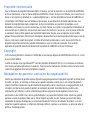 2
2
-
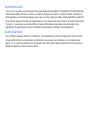 3
3
-
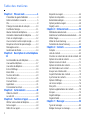 4
4
-
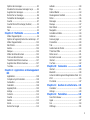 5
5
-
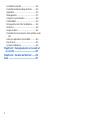 6
6
-
 7
7
-
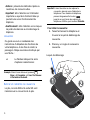 8
8
-
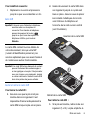 9
9
-
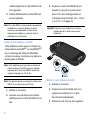 10
10
-
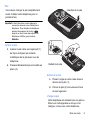 11
11
-
 12
12
-
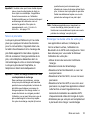 13
13
-
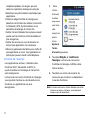 14
14
-
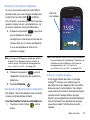 15
15
-
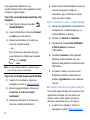 16
16
-
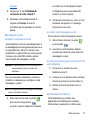 17
17
-
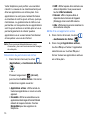 18
18
-
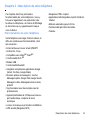 19
19
-
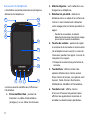 20
20
-
 21
21
-
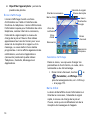 22
22
-
 23
23
-
 24
24
-
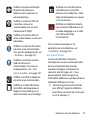 25
25
-
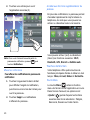 26
26
-
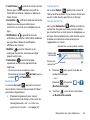 27
27
-
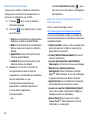 28
28
-
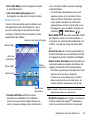 29
29
-
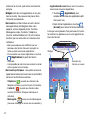 30
30
-
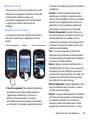 31
31
-
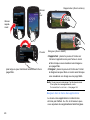 32
32
-
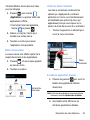 33
33
-
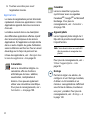 34
34
-
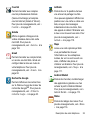 35
35
-
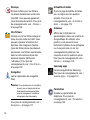 36
36
-
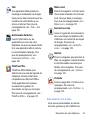 37
37
-
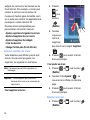 38
38
-
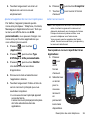 39
39
-
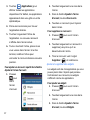 40
40
-
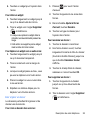 41
41
-
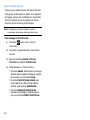 42
42
-
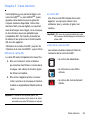 43
43
-
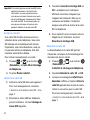 44
44
-
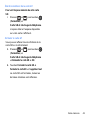 45
45
-
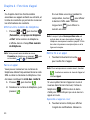 46
46
-
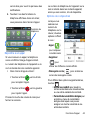 47
47
-
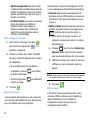 48
48
-
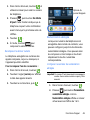 49
49
-
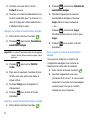 50
50
-
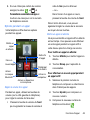 51
51
-
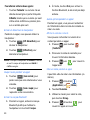 52
52
-
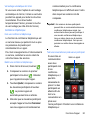 53
53
-
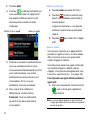 54
54
-
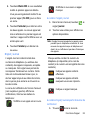 55
55
-
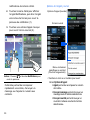 56
56
-
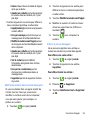 57
57
-
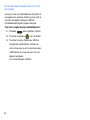 58
58
-
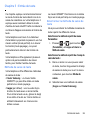 59
59
-
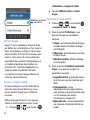 60
60
-
 61
61
-
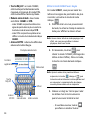 62
62
-
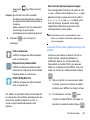 63
63
-
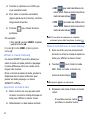 64
64
-
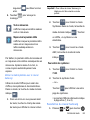 65
65
-
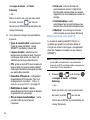 66
66
-
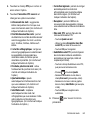 67
67
-
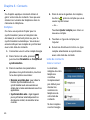 68
68
-
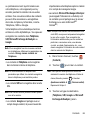 69
69
-
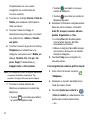 70
70
-
 71
71
-
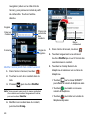 72
72
-
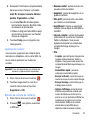 73
73
-
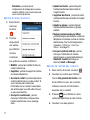 74
74
-
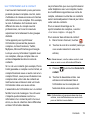 75
75
-
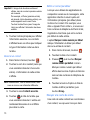 76
76
-
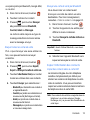 77
77
-
 78
78
-
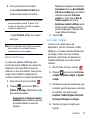 79
79
-
 80
80
-
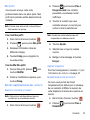 81
81
-
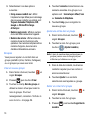 82
82
-
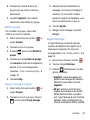 83
83
-
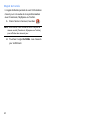 84
84
-
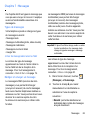 85
85
-
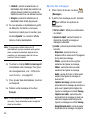 86
86
-
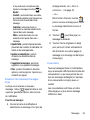 87
87
-
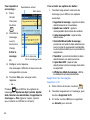 88
88
-
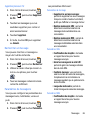 89
89
-
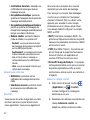 90
90
-
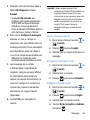 91
91
-
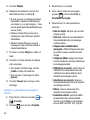 92
92
-
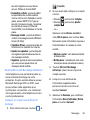 93
93
-
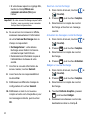 94
94
-
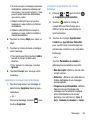 95
95
-
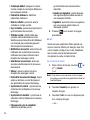 96
96
-
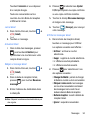 97
97
-
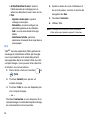 98
98
-
 99
99
-
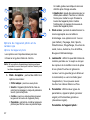 100
100
-
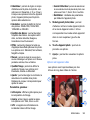 101
101
-
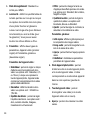 102
102
-
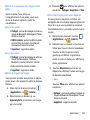 103
103
-
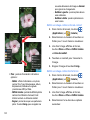 104
104
-
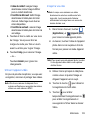 105
105
-
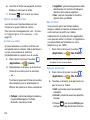 106
106
-
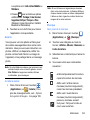 107
107
-
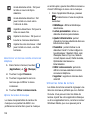 108
108
-
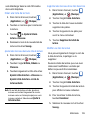 109
109
-
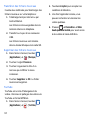 110
110
-
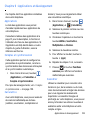 111
111
-
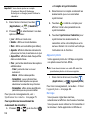 112
112
-
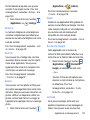 113
113
-
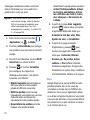 114
114
-
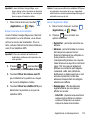 115
115
-
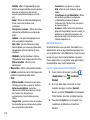 116
116
-
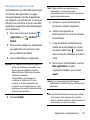 117
117
-
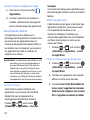 118
118
-
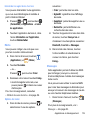 119
119
-
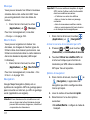 120
120
-
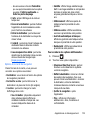 121
121
-
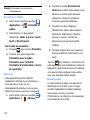 122
122
-
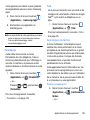 123
123
-
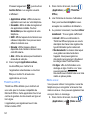 124
124
-
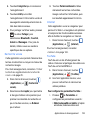 125
125
-
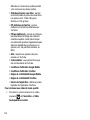 126
126
-
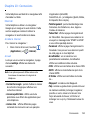 127
127
-
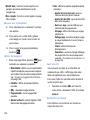 128
128
-
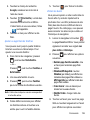 129
129
-
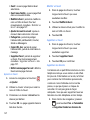 130
130
-
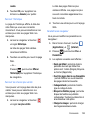 131
131
-
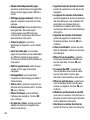 132
132
-
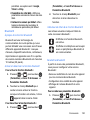 133
133
-
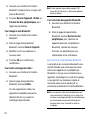 134
134
-
 135
135
-
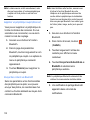 136
136
-
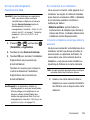 137
137
-
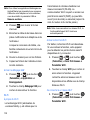 138
138
-
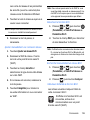 139
139
-
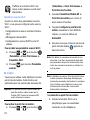 140
140
-
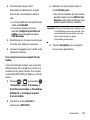 141
141
-
 142
142
-
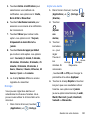 143
143
-
 144
144
-
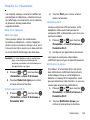 145
145
-
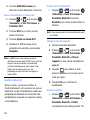 146
146
-
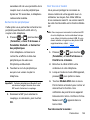 147
147
-
 148
148
-
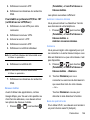 149
149
-
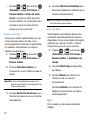 150
150
-
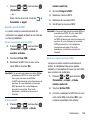 151
151
-
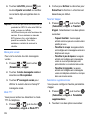 152
152
-
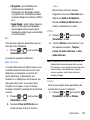 153
153
-
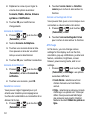 154
154
-
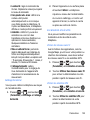 155
155
-
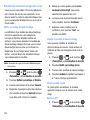 156
156
-
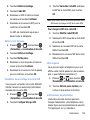 157
157
-
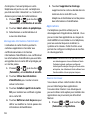 158
158
-
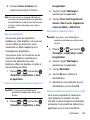 159
159
-
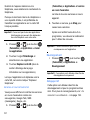 160
160
-
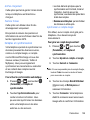 161
161
-
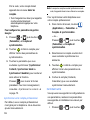 162
162
-
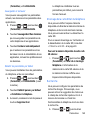 163
163
-
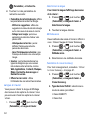 164
164
-
 165
165
-
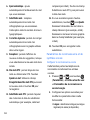 166
166
-
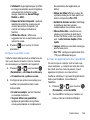 167
167
-
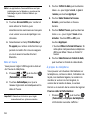 168
168
-
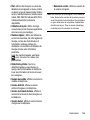 169
169
-
 170
170
-
 171
171
-
 172
172
-
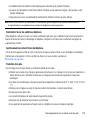 173
173
-
 174
174
-
 175
175
-
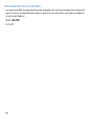 176
176
-
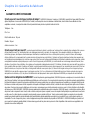 177
177
-
 178
178
-
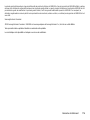 179
179
-
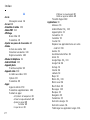 180
180
-
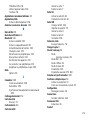 181
181
-
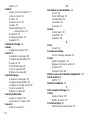 182
182
-
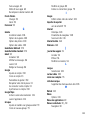 183
183
-
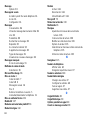 184
184
-
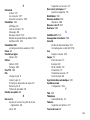 185
185
-
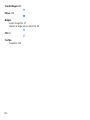 186
186
Samsung SGH-T499V Manuel utilisateur
- Catégorie
- Téléphones portables
- Taper
- Manuel utilisateur
- Ce manuel convient également à
Documents connexes
-
Samsung SGH-T589R Manuel utilisateur
-
Samsung SGH-T599V Manuel utilisateur
-
Samsung GT-S5830D Manuel utilisateur
-
Samsung GT-S5660M Manuel utilisateur
-
Samsung SGH-I747M Manuel utilisateur
-
Samsung SM-G870W Manuel utilisateur
-
Samsung SGH-I927R Manuel utilisateur
-
Samsung SGH-T999V Manuel utilisateur
-
Samsung SM-G730W8 Manuel utilisateur
-
Samsung SGH-I547C Manuel utilisateur